Peugeot 308 SW BL 2012.5 Betriebsanleitung (in German)
Manufacturer: PEUGEOT, Model Year: 2012.5, Model line: 308 SW BL, Model: Peugeot 308 SW BL 2012.5Pages: 382, PDF-Größe: 17.98 MB
Page 301 of 382
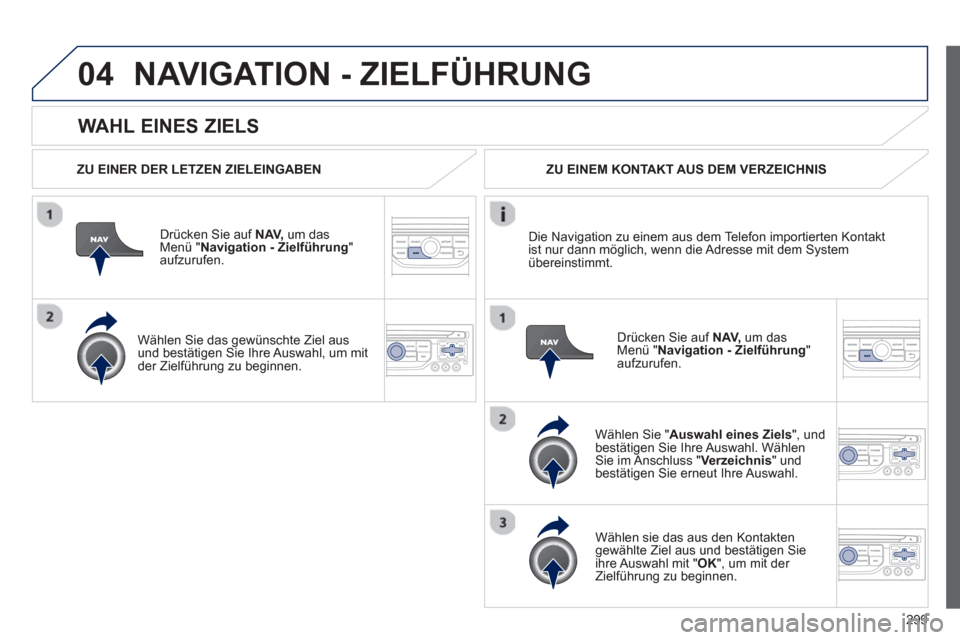
299
04
WAHL EINES ZIELS
NAVIGATION - ZIELFÜHRUNG
ZU EINER DER LETZEN ZIELEINGABEN
Dr
ücken Sie auf NAV,um das Menü " Navigation - Zielführung
" aufzurufen.
Wählen
Sie das gewünschte Ziel aus und bestätigen Sie Ihre Auswahl, um mit
der Zielführung zu beginnen.ZU EINEM KONTAKT AUS DEM VERZEICHNIS
Wählen
Sie "Auswahl eines Ziels", und
bestätigen Sie Ihre Auswahl. Wählen Sie im Anschluss "Verzeichnis" undbestätigen Sie erneut Ihre Auswahl.
Wählen sie das aus den Kontaktengewählte Ziel aus und bestätigen Sieihre Auswahl mit "OK", um mit der Zielführung zu beginnen.
Drücken
Sie auf NAV,
um dasMenü "
Navigation - Zielführung"aufzurufen. Die Navi
gation zu einem aus dem Telefon importierten Kontakt
ist nur dann möglich, wenn die Adresse mit dem System übereinstimmt.
Page 302 of 382
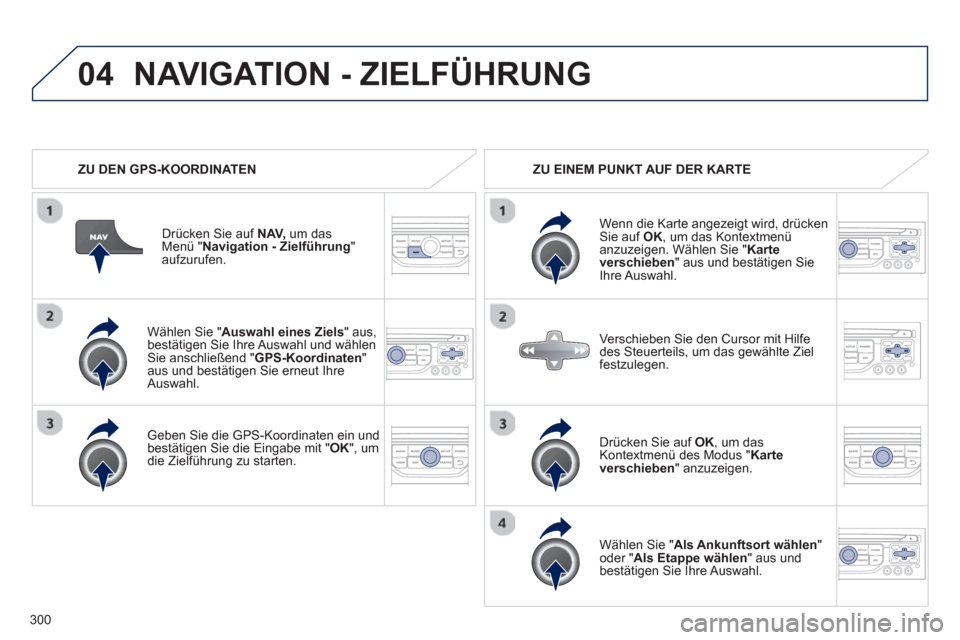
300
04
Wählen Sie "Auswahl eines Ziels" aus,
bestätigen Sie Ihre Auswahl und wählen Sie anschließend " GPS-Koordinaten
"
aus und bestätigen Sie erneut Ihre Auswahl.
Geben Sie die GPS-Koordinaten ein undbestätigen Sie die Eingabe mit "OK", um
die Zielführung zu starten. Drücken
Sie auf NAV,um das Menü " Navigation - Zielführung"aufzurufen.
NAVIGATION - ZIELFÜHRUNG
ZU DEN GPS-KOORDINATEN ZU EINEM PUNKT AUF DER KARTE
Wenn die Karte an
gezeigt wird, drückenSie auf OK
, um das Kontextmenüanzuzeigen. Wählen Sie " Karteverschieben" aus und bestätigen Sie
Ihre Auswahl.
Drücken
Sie auf OK
, um dasKontextmenü des Modus "Karte verschieben" anzuzeigen.
Wählen
Sie " Als Ankunftsort wählen
" oder "Als Etappe wählen
" aus und
bestätigen Sie Ihre Auswahl.
Verschieben
Sie den Cursor mit Hilfe
des Steuerteils, um das gewählte Ziel festzulegen.
Page 303 of 382
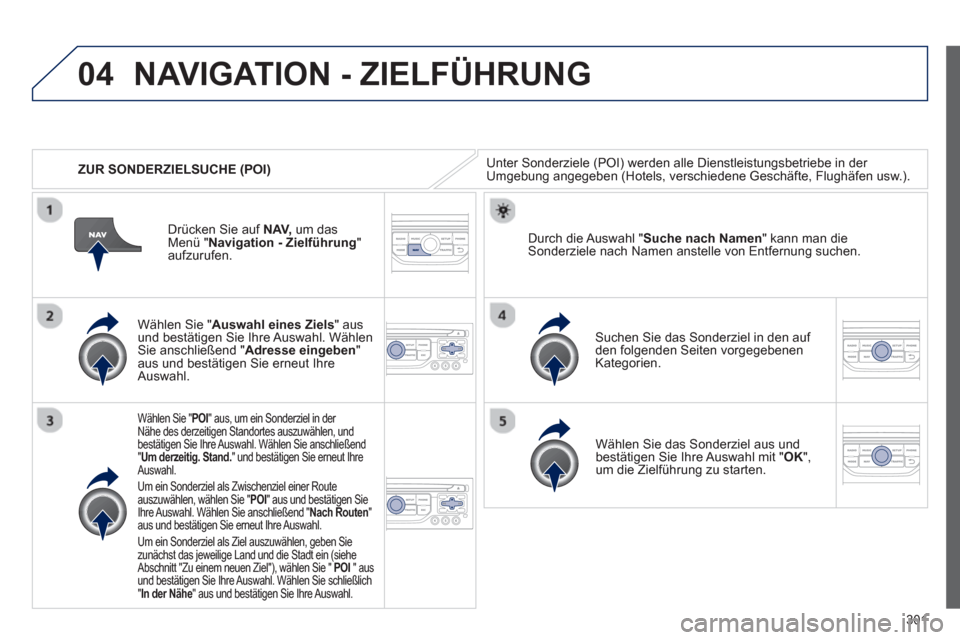
301
04
ZUR SONDERZIELSUCHE (POI)
NAVIGATION - ZIELFÜHRUNG
Unter Sonderziele (POI) werden alle Dienstleistungsbetriebe in der Umgebung angegeben (Hotels, verschiedene Geschäfte, Flughäfen usw.).
Wählen
Sie "Auswahl eines Ziels" ausund bestätigen Sie Ihre Auswahl. Wählen Sie anschließend " Adresse eingeben"aus und bestätigen Sie erneut Ihre Auswahl.
Wählen Sie " POI" aus, um ein Sonderziel in der Nähe des derzeitigen Standortes auszuwählen, und
bestätigen Sie Ihre Auswahl. Wählen Sie anschließend"Um derzeitig. Stand." und bestätigen Sie erneut IhreAuswahl.
Um ein
Sonderziel als Zwischenziel einer Route
auszuwählen, wählen Sie "POI
" aus und bestätigen Sie
Ihre Auswahl. Wählen Sie anschließend " Nach Routen"
aus und bestätigen Sie erneut Ihre Auswahl.
Um ein Sonderziel als Ziel auszuwählen,
geben Sie zunächst das jeweilige Land und die Stadt ein (sieheAbschnitt "Zu einem neuen Ziel"), wählen Sie " POI
" ausund bestätigen Sie Ihre Auswahl. Wählen Sie schließlich "In der Nähe
" aus und bestätigen Sie Ihre Auswahl.
Suchen Sie das Sonderziel in den auf
den folgenden Seiten vorgegebenenKategorien. D
urch die Auswahl "Suche nach Namen" kann man die Sonderziele nach Namen anstelle von Entfernung suchen.
Wählen
Sie das Sonderziel aus und
bestätigen Sie Ihre Auswahl mit "OK ", um die Zielführung zu starten.
Drücken
Sie auf NAV,um das Menü "
Navigation - Zielführung"aufzurufen.
Page 304 of 382
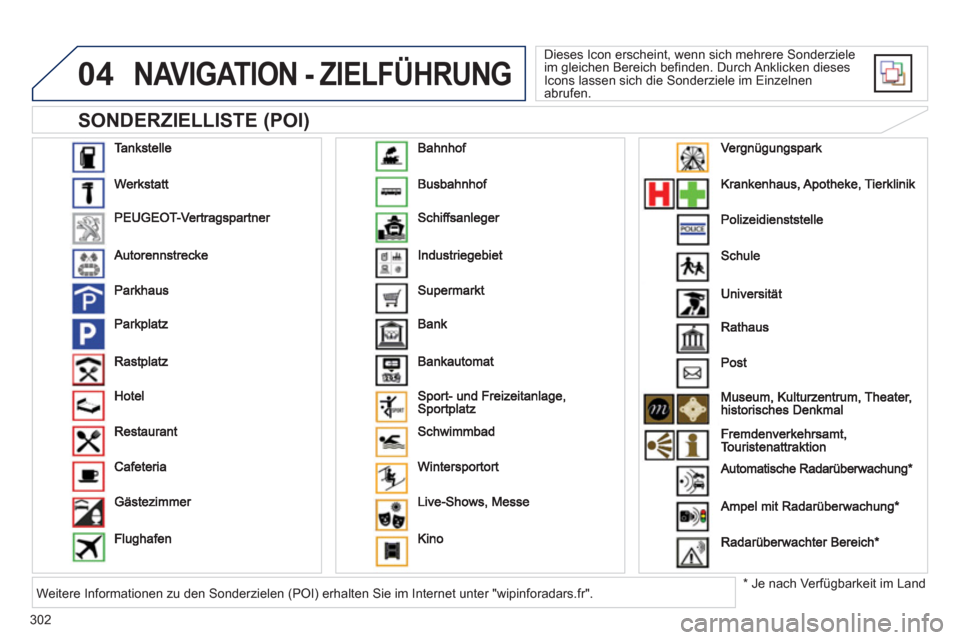
302
04
SONDERZIELLISTE (POI)
NAVIGATION - ZIELFÜHRUNG
Dieses Icon erscheint, wenn sich mehrere Sonderziele
im gleichen Bereich befi nden. Durch Anklicken dieses
Icons lassen sich die Sonderziele im Einzelnenabrufen.
*
Je nach Verf¸gbarkeit im LandWeitere Informationen zu den Sonderzielen (POI) erhalten Sie im Internet unter "wipinforadars.fr".
Page 305 of 382
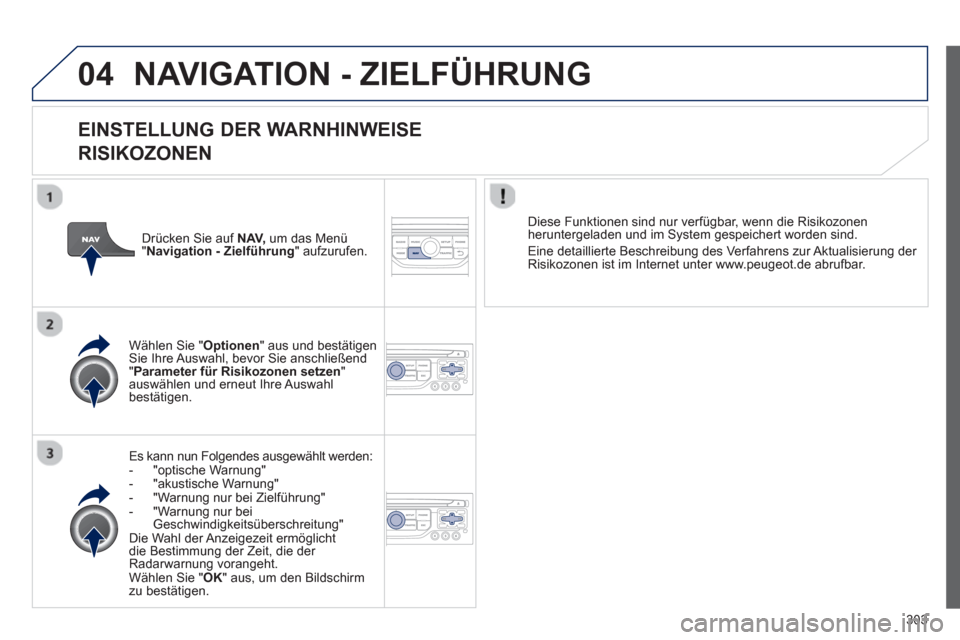
303
04NAVIGATION - ZIELFÜHRUNG
EINSTELLUNG DER WARNHINWEISE
RISIKOZONEN
Es kann nun Folgendes ausgewählt werden:
- "optische Warnung"
- "akustische Warnung"
- "Warnung nur bei Zielführung"
- "Warnung nur bei Geschwindigkeitsüberschreitung"
Die Wahl der Anzeigezeit ermöglicht
die Bestimmung der Zeit, die der Radarwarnung vorangeht.
Wählen Sie " OK
" aus, um den Bildschirm
zu bestätigen. Wählen
Sie " Optionen" aus und bestätigenSie Ihre Auswahl, bevor Sie anschließend"Parameter für Risikozonen setzen
" auswählen und erneut Ihre Auswahl
bestätigen.
Diese Funktionen sind nur ver
fügbar, wenn die Risikozonenheruntergeladen und im System gespeichert worden sind.
Eine detaillierte Beschreibun
g des Verfahrens zur Aktualisierung der
Risikozonen ist im Internet unter www.peugeot.de abrufbar. Drücken
Sie auf NAV, um das Menü"Navigation - Zielführung
" aufzurufen.
Page 306 of 382
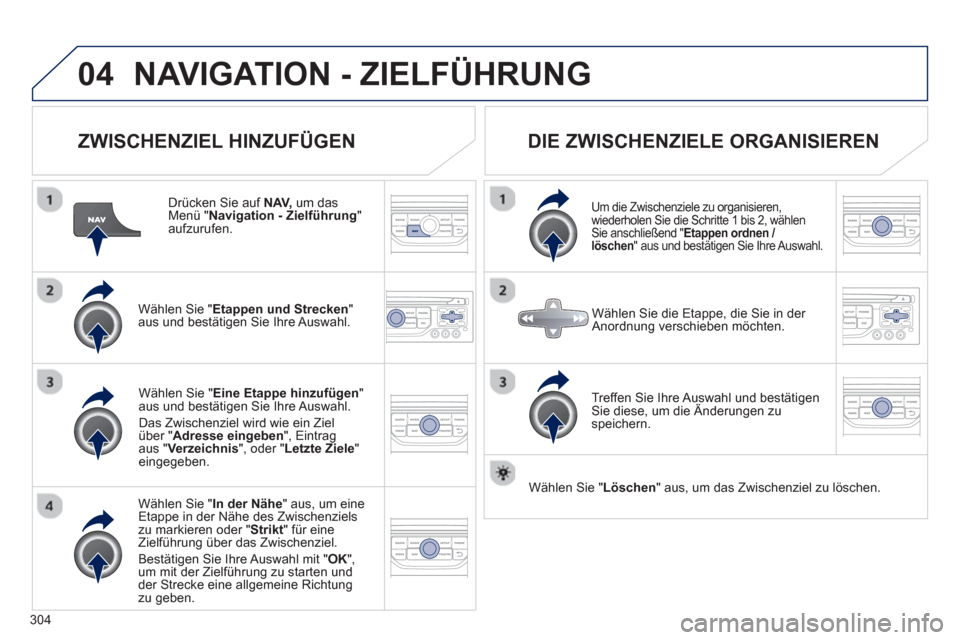
304
04NAVIGATION - ZIELFÜHRUNG
ZWISCHENZIEL HINZUFÜGEN
Drücken Sie auf NAV,
um dasMenü "Navigation - Zielführung
" aufzurufen.
W
ählen Sie " Etappen und Strecken
" aus und bestätigen Sie Ihre Auswahl.
Wählen
Sie " In der Nähe
" aus, um eine
Etappe in der Nähe des Zwischenziels
zu markieren oder " Strikt
" für eineZielführung über das Zwischenziel.
Bestäti
gen Sie Ihre Auswahl mit " OK ",um mit der Zielführung zu starten und
der Strecke eine allgemeine Richtung
zu geben.
Wählen
Sie "Eine Etappe hinzufügen"
aus und bestätigen Sie Ihre Auswahl.
Das Zwischenziel wird wie ein Ziel über " Adresse eingeben", Eintrag aus " Verzeichnis ", oder "Letzte Ziele " eingegeben.
DIE ZWISCHENZIELE ORGANISIEREN
Um die Zwischenziele zu organisieren,
wiederholen Sie die Schritte 1 bis 2, wählenSie anschließend " Etappen ordnen /
löschen
" aus und bestätigen Sie Ihre Auswahl.
Treffen Sie Ihre Auswahl und bestätigenSie diese, um die Änderungen zu speichern.
Wählen
Sie die Etappe, die Sie in der Anordnung verschieben möchten.
W
ählen Sie " Löschen
" aus, um das Zwischenziel zu löschen.
Page 307 of 382
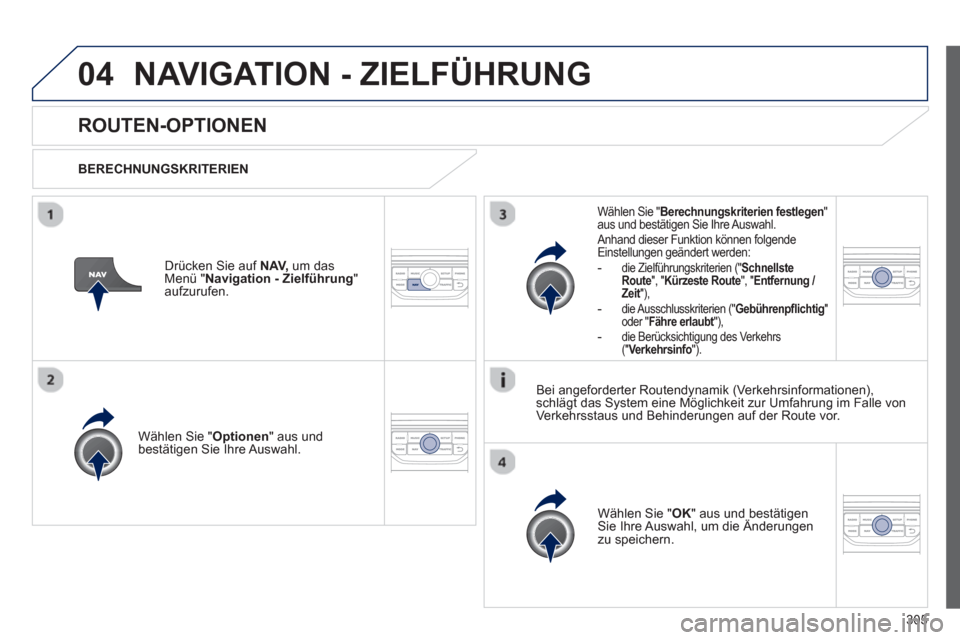
305
04NAVIGATION - ZIELFÜHRUNG
ROUTEN-OPTIONEN
BERECHNUNGSKRITERIEN
Wählen
Sie " Optionen
" aus undbestätigen Sie Ihre Auswahl.
Wählen
Sie " OK
" aus und bestätigen Sie Ihre Auswahl, um die Änderungen g
zu speichern.
Wählen Sie "Berechnungskriterien festlegen"aus und bestätigen Sie Ihre Auswahl.
Anhand dieser Funktion können folgende
Einstellungen geändert werden: -die Zielführungskriterien (" Schnellste
Route", "Kürzeste Route ", " Entfernung /
Zeit"),t-die Ausschlusskriterien ("Gebührenpfl ichtig"oder " Fähre erlaubt"),t- die Berücksichtigung des Verkehrs (" Verkehrsinfo").
Drücken Sie auf NAV,um das Menü " Navigation - Zielführung
" aufzurufen.
Bei an
geforderter Routendynamik (Verkehrsinformationen),schlägt das System eine Möglichkeit zur Umfahrung im Falle von
Verkehrsstaus und Behinderungen auf der Route vor.
Page 308 of 382
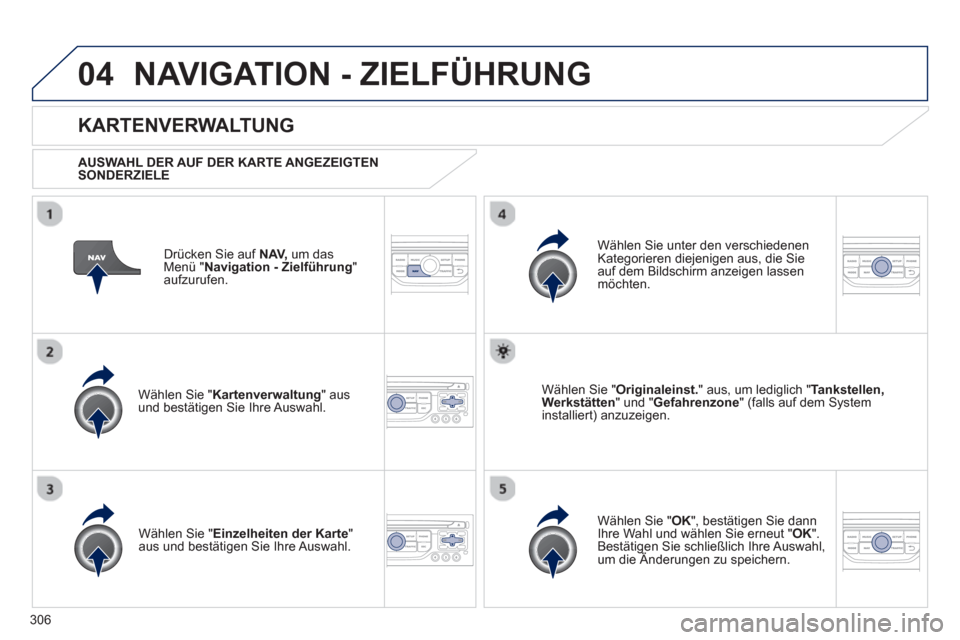
306
04NAVIGATION - ZIELFÜHRUNG
Drücken Sie auf NAV,um das Menü " Navigation - Zielführung"aufzurufen.
KARTENVERWALTUNG
AUSWAHL DER AUF DER KARTE ANGEZEIGTENSONDERZIELE
Wählen
Sie " Kartenverwaltung" ausund bestätigen Sie Ihre Auswahl.
Wählen
Sie unter den verschiedenen
Kategorieren diejenigen aus, die Sie
auf dem Bildschirm anzeigen lassen möchten.
Wählen
Sie "Einzelheiten der Karte"
aus und bestätigen Sie Ihre Auswahl.Wählen
Sie " Originaleinst.
" aus, um lediglich " Tankstellen,
Werkstätten
" und " Gefahrenzone" (falls auf dem System
installiert) anzuzeigen.
Wählen
Sie " OK
", bestätigen Sie dann Ihre Wahl und wählen Sie erneut "OK".Bestätigen Sie schließlich Ihre Auswahl, um die Änderungen zu speichern.gg
Page 309 of 382
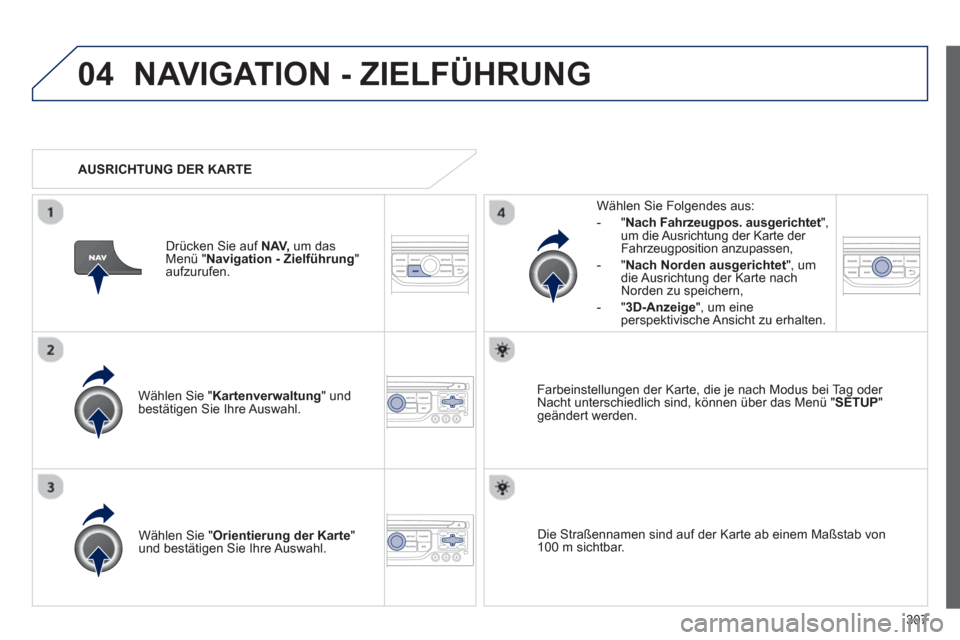
307
04NAVIGATION - ZIELFÜHRUNG
Wählen Sie " Kartenverwaltung" undbestätigen Sie Ihre Auswahl.
Wählen Sie Fol
gendes aus:
-
"Nach Fahrzeugpos. ausgerichtet ", um die Ausrichtung der Karte der Fahrzeugposition anzupassen,
- "Nach Norden aus
gerichtet", um
die Ausrichtung der Karte nach
Norden zu speichern,
-"
3D-Anzeige", um eine perspektivische Ansicht zu erhalten.
Wählen
Sie "Orientierung der Karte"
und bestätigen Sie Ihre Auswahl. Farbeinstellun
gen der Karte, die je nach Modus bei Tag oder Nacht unterschiedlich sind, können über das Menü "SETUP"geändert werden.
AUSRICHTUNG DER KARTE
Drücken
Sie auf NAV,um das Menü "Navigation - Zielführung"aufzurufen.
Die
Straßennamen sind auf der Karte ab einem Maßstab von
100 m sichtbar.
Page 310 of 382
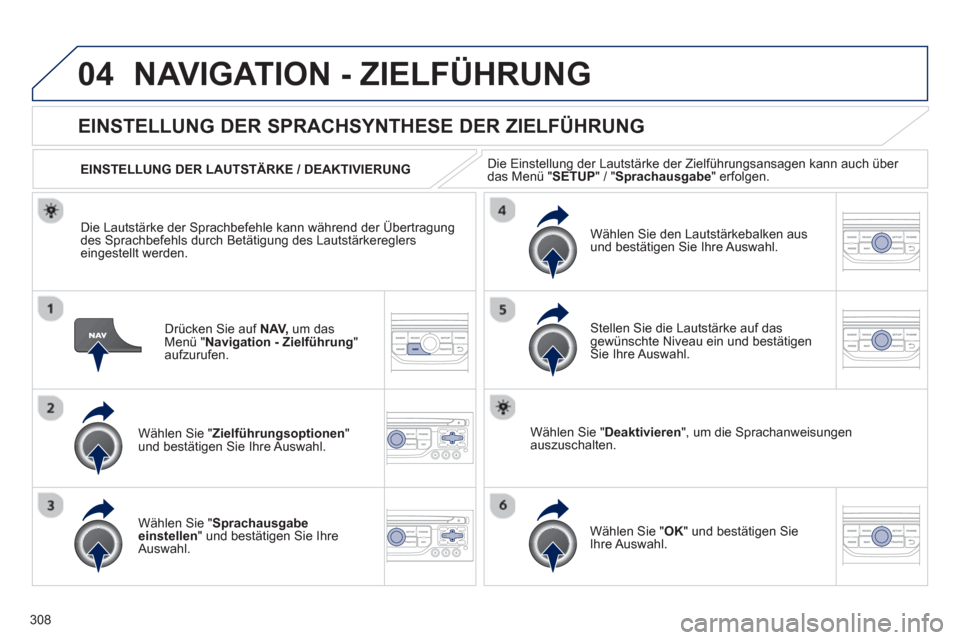
308
04NAVIGATION - ZIELFÜHRUNG
Drücken Sie auf NAV,um das Menü " Navigation - Zielführung
" aufzurufen.
EINSTELLUNG DER SPRACHSYNTHESE DER ZIELFÜHRUNG
Wählen Sie " Zielführungsoptionen
" und bestätigen Sie Ihre Auswahl.
EINSTELLUNG DER LAUTSTÄRKE / DEAKTIVIERUNG
Wählen
Sie " Sprachausgabe einstellen" und bestätigen Sie Ihre Auswahl.
Wählen
Sie den Lautstärkebalken aus und bestätigen Sie Ihre Auswahl.
W
ählen Sie " Deaktivieren
", um die Sprachanweisungen auszuschalten.
Wählen
Sie " OK
" und bestätigen Sie
Ihre Auswahl.
Stellen Sie die Lautstärke auf das gewünschte Niveau ein und bestätigen Sie Ihre Auswahl.
Die Lautstärke der Sprachbefehle kann während der Übertra
gungdes Sprachbefehls durch Betätigung des Lautstärkereglers eingestellt werden.Die Einstellun
g der Lautstärke der Zielführungsansagen kann auch über das Menü " SETUP
" / "Sprachausgabe
" erfolgen.